ምን ማወቅ
- ከላይ በግራ በኩል ያለውን የምናሌ አዝራሩን ጠቅ ያድርጉ እና Drive > መጣያ ይምረጡ። ይምረጡ።
- የተሰረዘ ሰነድ መልሶ ለማግኘት በቀኝ ጠቅ ያድርጉት እና ወደነበረበት መልስ ይምረጡ። ይምረጡ።
- እዛ ያለውን ሁሉ በቋሚነት ለመሰረዝ መጣያ ባዶ ይምረጡ እና በ እስከመጨረሻው ሰርዝ ያረጋግጡ።
ይህ ጽሁፍ ሰነድ ለማውጣት ወይም እስከመጨረሻው ለመሰረዝ በGoogle ሰነዶች ውስጥ ያለውን መጣያ እንዴት ማግኘት እንደሚቻል ይሸፍናል። እነዚህን ደረጃዎች ከኮምፒዩተር ወይም ከGoogle ሰነዶች የሞባይል መተግበሪያ ለ iOS ወይም አንድሮይድ መከተል ትችላለህ።
እንዴት ጎግል ሰነዶች መጣያ በኮምፒውተር መድረስ ይቻላል
ከሁለቱም ጎግል ሰነዶች እና ጎግል Drive ወደ የተጣሉ እቃዎችዎ መድረስ ይችላሉ። አንዴ እዚያ ከገቡ በኋላ አቃፊውን ባዶ ለማድረግ ወይም ፋይሎችን ከሱ ለመመለስ መምረጥ ይችላሉ። ጉግል ሰነዶችን ከ30 ቀናት በኋላ በራስ ሰር ይሰርዛል።
ከኮምፒዩተር እንዴት እንደሚደረግ እነሆ።
-
Google Driveን ይክፈቱ። ጎግል ሰነዶች ቀድሞውኑ ክፍት ከሆኑ፣ ከላይ በግራ በኩል ያለውን የምናሌ አዝራሩን መምረጥ እና Driveን መምረጥ ይችላሉ።ን ይምረጡ።

Image - መጣያ።ን ለመምረጥ በግራ በኩል ያለውን ምናሌ ይጠቀሙ።
-
አሁን ምን ማድረግ እንዳለቦት መምረጥ ይችላሉ፡
እዚያ ውስጥ ያለውን ነገር በቋሚነት ለመሰረዝ በቀኝ በኩል መጣያ ባዶ ይምረጡ እና በ እስከመጨረሻው ሰርዝ።

Image የተሰረዘ ሰነድ ለማግኘት በቀኝ ጠቅ ያድርጉት እና ወደነበረበት መልስ ይምረጡ። በዊንዶውስ ውስጥ Ctrl ን በመያዝ ወይም በማክሮስ ውስጥ ትዕዛዝንበመያዝ በአንድ ጊዜ መምረጥ ይችላሉ።

Image እነበረበት መመለስ የሚፈልጉትን ሰነድ ማግኘት ካልቻሉ፣ ምናልባት አልተሰረዘም ይሆናል። ለአንዳንድ እገዛ በዚህ ገጽ ግርጌ ያለውን ክፍል ይመልከቱ።
መጣያውን በGoogle ሰነዶች ሞባይል መተግበሪያ ማግኘት
ነገሮች በሞባይል መተግበሪያ ውስጥ ትንሽ ለየት ባለ ሁኔታ ይሰራሉ። ነጠላ ሰነዶችን እስከመጨረሻው ለመሰረዝ ወይም አውቶማቲካሊ ስረዛን ለመከላከል ወደ ውጭ ለማውጣት መጣያውን መድረስ ትችላለህ፣ነገር ግን ሁሉንም አቃፊ በአንድ ጊዜ ባዶ ማድረግ አትችልም (Google Drive በiPhone ወይም iPad ላይ ካልተጠቀምክ በቀር፣ ለእነዚህ አቅጣጫዎች ከዚህ በታች ተመልከት).
- የGoogle ሰነዶች መተግበሪያ ክፍት ሆኖ፣ ከላይ በግራ በኩል ያለውን ምናሌ መታ ያድርጉ።
-
መጣያ ይምረጡ። ይምረጡ
ከዴስክቶፕ ሥሪት በተለየ የተሰረዙ ሰነዶችዎን ብቻ እዚህ እንደሚያገኙት ሊያስተውሉ ይችላሉ። ሌሎች አይነት ፋይሎችን የምትከተል ከሆነ እነዚህን የመጀመሪያዎቹን ሁለት እርምጃዎች በGoogle Drive መተግበሪያ ውስጥ ይድገሙ።
-
ፋይሉን እየሰረዙት ወይም ከቆሻሻው ውስጥ እየጎተቱት ከሆነ፣ ለዘላለም ሰርዝ ወይም ን ለመምረጥ ከሰነዱ ቀጥሎ ያለውን ትንሽ የምናሌ ቁልፍ ይጠቀሙ። ወደነበረበት መልስ.

Image
ቆሻሻ መጣያ በGoogle ሰነዶች ለአይኦኤስ
የአይፎን እና የአይፓድ ተጠቃሚዎች በአንድ ጊዜ ሁሉንም እቃዎች ከመጣያ ውስጥ ማስወገድ ይችላሉ፣ነገር ግን የGoogle Drive መተግበሪያ ያስፈልገዋል።
- ከላይ በስተግራ ያለውን ባለ ሶስት መስመር የምናሌ አዝራሩን መታ ያድርጉ እና በመቀጠል መጣያ ይምረጡ። ይምረጡ።
- እርግጠኛ ከሆኑ ሰነዶችን፣ ስላይድ ትዕይንቶችን፣ የተመን ሉሆችን፣ ቅጾችን እና ሌሎችንም ጨምሮ በአቃፊው ውስጥ ያሉትን ሁሉንም ነገሮች ማስወገድ እንደሚፈልጉ እርግጠኛ ከሆኑ ከላይ በቀኝ በኩል ያለውን ባለ ሶስት ነጥብ የምናሌ ቁልፍ ይምረጡ።
-
ምረጥ ቆሻሻ መጣያ እና ከዚያ በእስከመጨረሻው ሰርዝ። ያረጋግጡ።

Image
የእርስዎ ጎግል ሰነዶች በእርግጥ ጠፍተዋል?
ከጉግል ሰነዶች ላይ የሆነ ነገር ሲሰርዙ እሱን ለመቀልበስ እና ፋይሉን ወደነበረበት ለመመለስ ጥቂት ሴኮንዶች ብቻ ይቀርዎታል። መቀልበስ ፈጣን የጊዜ ገደብ እያለው አሁንም ፋይሉን መልሰው ማግኘት ይችላሉ።
መሰረዝ ቀላል ነው፣ እና ይህን ለማድረግ 30 ቀናት አሉዎት፣ በአንድ ጊዜ ይያዙት፡ ወደነበረበት ለመመለስ ጎግል ሰነዶችን መጠቀም አይችሉም፣ቢያንስ ኮምፒውተር ላይ ካልዎት።
አንድ ሰነድ ከመጣያ አቃፊ ውስጥ ከሰረዙት መልሶ ማግኘት የማይችሉበት ጥሩ እድል አለ። ስለሱ ከGoogle ጋር ለመግባባት መሞከር ትችላለህ፣ነገር ግን እስከመጨረሻው የተሰረዘ ፋይል መልሶ ለማግኘት ላይረዱ ይችላሉ።
ነገር ግን በትክክል መሰረዙን እርግጠኛ ኖት? ሊያገኙት ያልቻሉትን ፋይል ወደነበረበት ለመመለስ እየሞከሩ ከሆነ ነገር ግን በቆሻሻ መጣያ አቃፊው ውስጥ ከሌለ በተሳሳተ ቦታ አስቀምጠውት ሊሆን ይችላል። በጊዜ ሂደት በደርዘን የሚቆጠሩ ማህደሮችን እና በመቶዎች የሚቆጠሩ ፋይሎችን ማጠናቀር ቀላል ነው፣ ለነገሮች መጥፋት ፍጹም የምግብ አሰራር።
መጀመሪያ ማድረግ ያለብዎት የቅርብ ጊዜ እንቅስቃሴዎችን መፈተሽ ነው። በGoogle Drive መለያዎ ውስጥ የዝርዝሮችን ፓነል ለመክፈት ትንሽ የ (i) አዝራሩን ይጠቀሙ። በ እንቅስቃሴ ትር ውስጥ በመለያዎ ላይ የተከሰቱት ነገሮች ሁሉ ዝርዝር አለ። ይህ በቅርብ ጊዜ ተንቀሳቅሷል ነገር ግን ያልተሰረዘ ነገር ለማግኘት ጥሩ መንገድ ነው; የማጉያ መነፅሩን የመምረጥ ያህል ቀላል ያደረጉበትን ቦታ ማየት።
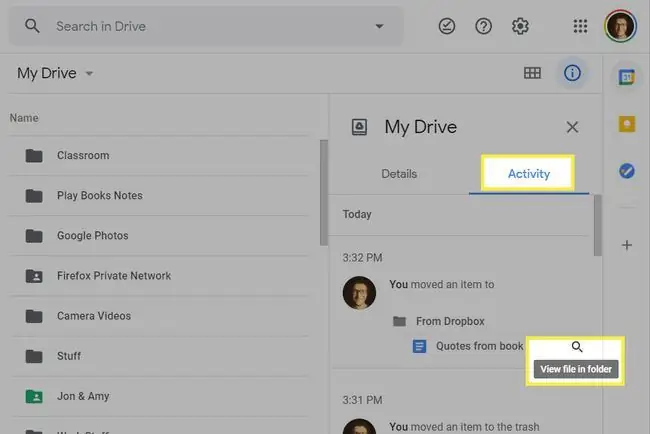
የእርስዎን ጎግል ሰነዶች እንዴት እንደሚፈልጉ
ፋይሉ ለመጨረሻ ጊዜ አርትዖት የተደረገው ከረጅም ጊዜ በፊት ሊሆን ይችላል፣ እና ስለዚህ በቅርብ እንቅስቃሴ ላይ አይታይም፣ ነገር ግን አሁንም እሱን መፈለግ ይችላሉ። የመለያዎን የእኔ Drive ክፍል ይክፈቱ እና የጠፋብዎትን ለመፈለግ ከላይ ያለውን የፍለጋ አሞሌ ይጠቀሙ።
ከመፈለጊያ ሳጥኑ ቀጥሎ ያለውን ቀስት ከመረጡ፣ ከፈለጉ ሰነዶችን ብቻ መፈለግ ከፈለጉ ብዙ የላቁ ማጣሪያዎችን መጠቀም ይችላሉ። የተጋሩ ሰነዶች፣ በውስጣቸው የተወሰኑ ቃላት ያሏቸው ፋይሎች፣ ወዘተ.






